Cách khắc phục lỗi kết nối riêng tư Chrome, lướt web không lo bị lỗi
Là người sử dụng Google Chrome, chắc hẳn bạn đã từng một lần gặp phải lỗi kết nối riêng tư, lỗi này thường được hiển thị do bạn truy cập vào trang web hiện có kết nối không mấy an toàn. Để khắc phục lỗi này nhanh chóng, hãy cùng Bảo Hành One áp dụng bài viết sau đây!
Tổng hợp nguyên nhân của lỗi kết nối riêng tư khi dùng Chrome

Tại sao Chrome thông báo lỗi kết nối riêng tư?
Lỗi kết nối riêng tư còn được gọi với tên chính xác là SSL (Secure Sockets Layer), hoặc với các cách gọi, cách nhận biết khác như: “NET::ERR_CERT_AUTHORITY_INVALID”, “Kết nối của bạn không phải kết nối riêng tư”, hoặc cũng có thể là “ERR_CERT_COMMON_NAME_INVALID”.
Nguyên nhân chủ yếu của lỗi SSL (lỗi kết nối riêng tư) được tổng hợp thành 3 điều phổ biến sau:
Trường hợp 1: Kết nối trình duyệt và web không an toàn, Chrome sẽ bảo vệ người dùng bằng cách đưa ra thông báo lỗi kết nối riêng tư.
Trường hợp 2: Chứng chỉ của web chưa được update, Chrome không thể đảm bảo cũng như xác minh được tính an toàn và đảm bảo đầy đủ tính riêng tư hay chưa.
Trường hợp 3: Chứng chỉ của web không hợp lệ và không được cung cấp từ bên thứ ba đáng tin cậy, Chrome không cấp quyền truy cập nhằm bảo vệ người dùng.
Top 4 cách khắc phục lỗi kết nối riêng tư trên laptop siêu dễ
Các nguyên nhân của lỗi kết nối riêng tư đều đã được trình bày đầy đủ và chi tiết ở phần trên, chắc chắn bạn đã nắm rõ vấn đề gây ra lỗi. Giờ là lúc chúng ta bắt tay vào giải quyết chúng, cùng thực hiện lần lượt theo các cách sau đây nhé!
Xem thêm kinh nghiệm sử dụng đồ công nghệ.
Cách 1: Kiểm tra cài đặt Ngày và giờ trên laptop
Kiểm tra Cài đặt ngày và giờ trên laptop vô cùng quan trọng khi bạn muốn giải quyết lỗi kết nối riêng tư. Nếu cài đặt Ngày và giờ trên laptop gặp vấn đề hoặc bị sai lệch, điều này sẽ dẫn đến các lỗi khi bạn truy cập web, để chắc chắn bạn không mắc lỗi này hãy kiểm tra mục Ngày và giờ ở thanh công cụ góc phải màn hình laptop. Nếu có bất cứ sai lệch xảy ra, bạn hãy chỉnh lại theo các bước sau:
Bước 1: Click chuột phải vào “Ngày và giờ” đang được hiển thị tại góc phải thanh Taskbar.
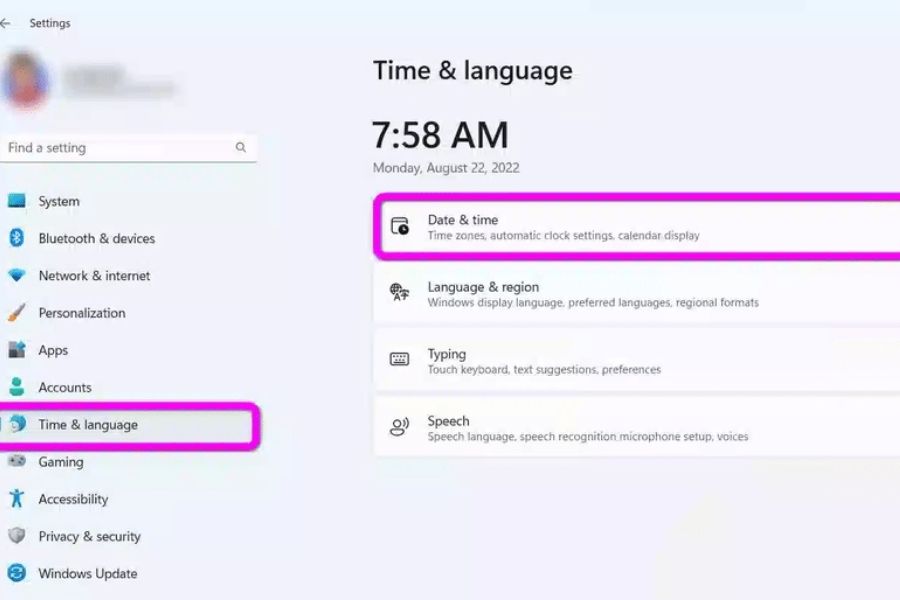
Vào Date/time để điều chỉnh lỗi kết nối riêng tư
Bước 2: Click vào “Adjust date/time”.
Bước 3: Bật hai chế độ “Set time automatically” và “Set timezone automatically”.
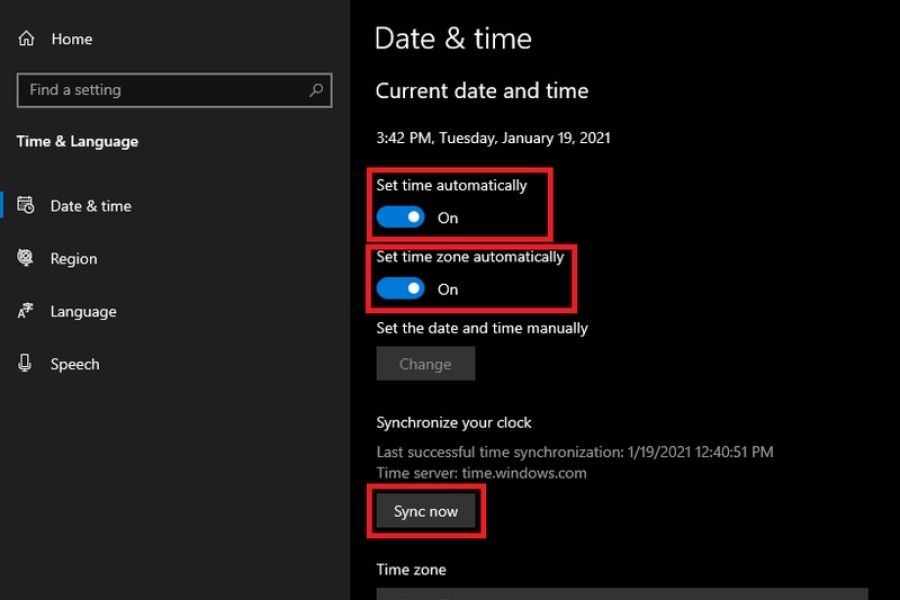
Click chọn lần lượt các mục như trên hình
Bước 4: Click vào Change và set lại ngày và giờ hiện tại.
Bước 4: Hoàn tất với bước nhấn chọn “Sync now”.
Cách 2: Dọn sạch lịch sử duyệt web của Chrome
Lịch sử truy cập của bạn đã quá tải sẽ dễ gây ra tình trạng lỗi kết nối riêng tư và các lỗi liên quan khác. Bởi vì với số lượng lịch sử web quá lớn và Chrome có thể sẽ nhầm lẫn hoặc chưa cập nhật kịp thời đối với một số địa chỉ web. Từ đó mà các trang web có thể bị xung đột với dữ liệu được lưu lại trên cache trước đó và bị xem là web không đáng tin cậy và nguy hiểm, từ đó Chrome sẽ cảnh báo và không cho bạn quyền truy cập.
Bước 1: Mở trình duyệt Chrome từ màn hình laptop và nhấn vào biểu tượng ba chấm mục Update ở góc phải trên cùng của trình duyệt.
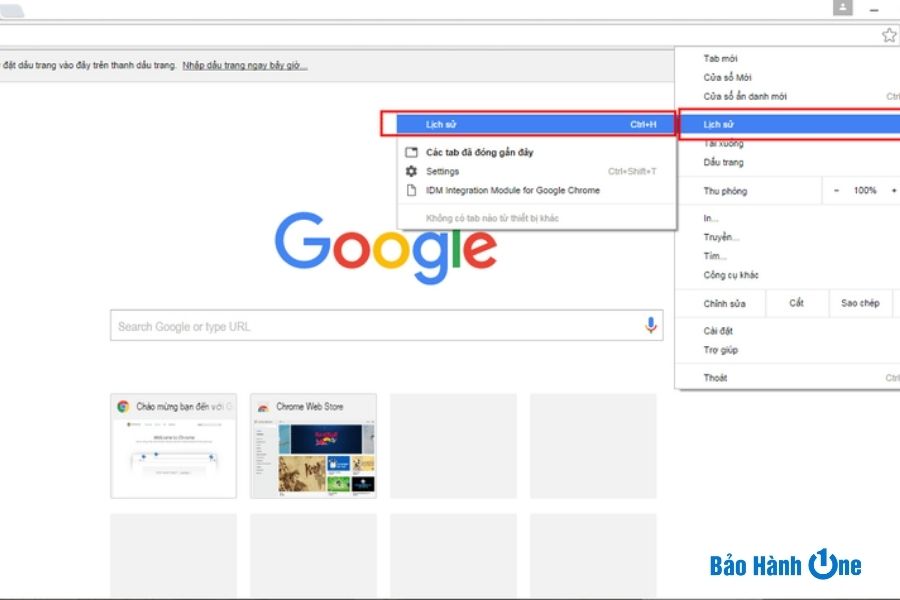
Vào lịch sử Chrome để xóa dữ liệu trình duyệt
Bước 2: Chọn History (Lịch sử/ nhật ký), chọn Clear browsing data (Xoá dữ liệu duyệt web) ở thanh công cụ bên trái.
Bước 3: Click vào Time range (Phạm vi thời gian) để lựa chọn phạm vi xóa theo thời gian bạn muốn.
Bước 4: Chọn Clear data (Xoá lịch sử).
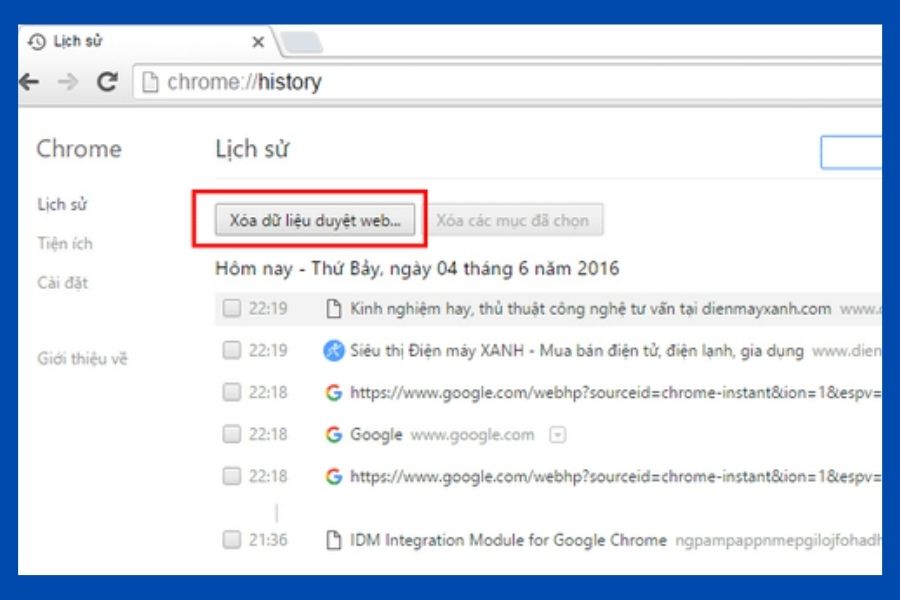
Nhấn vào xóa dữ liệu theo hướng dẫn
Cách 3: Đặt lại trình duyệt Chrome
Đặt lại trình duyệt Chrome sẽ là một trong những lựa chọn hay ho để xử lý nhanh lỗi kết nối riêng tư. Tuy nhiên, trước khi áp dụng cách này bạn cần biết một điều rằng, tất cả những cài đặt của bạn trên Chrome từ trước đến nay sẽ bị xoá sạch sẽ, kể cả những mật khẩu bạn lưu lại. Nhưng, nếu bạn đã đăng nhập Chrome với tài khoản Google, mọi thứ vẫn sẽ được giữ nguyên khi bạn tiến hành đăng nhập lại.
Dưới đây là cách để đặt lại trình duyệt Chrome, khắc phục nhanh chóng lỗi kết nối riêng tư:
Bước 1: Mở trình duyệt Chrome từ màn hình laptop và nhấn vào biểu tượng ba chấm mục Update ở góc phải trên cùng của trình duyệt.
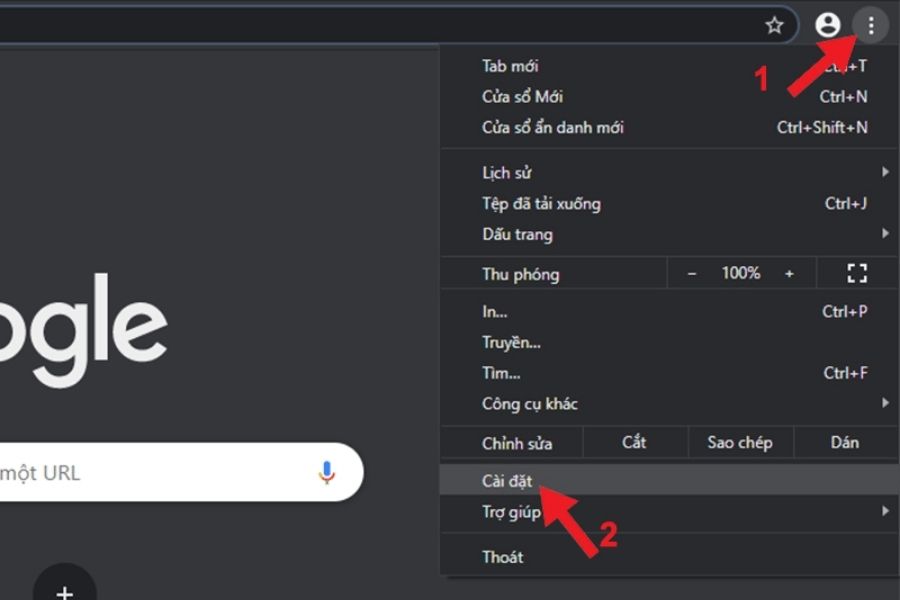
Vào Cài đặt Chrome
Bước 2: Click Setting (Cài đặt) ở gần cuối thanh chọn.
Bước 3: Chọn Reset settings (Đặt lại cài đặt) ở thanh công cụ bên trái.
Bước 4: Tiếp tục chọn Restore settings to their original defaults (Khôi phục cài đặt về cài đặt gốc)
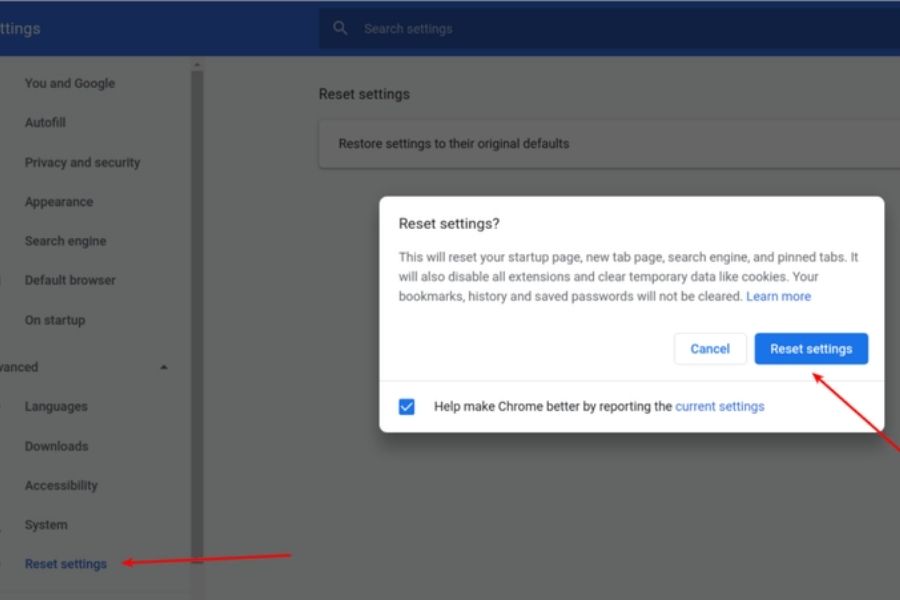
Nhấn reset để đặt lại cài đặt trên máy tính bị lỗi kết nối riêng tư
Bước 5: Xác nhận bằng cách tiếp tục chọn Reset settings (Đặt lại cài đặt) lần nữa.
Cách 4: Tiếp tục vào web, nếu bạn đảm bảo web an toàn
Trong trường hợp, bạn đảm bảo được rằng địa chỉ web đang bị Chrome cảnh báo lỗi kết nối riêng tư là một web an toàn, hãy cứ mạnh dạn vào web bằng cách nâng cao phổ biến sau: Ngay khi Chrome hiển thị cảnh báo lỗi kết nối riêng tư > Chọn Nâng cao ở góc trái > Tiếp đến sẽ hiện ra lựa chọn “Tiếp tục truy cập…(không an toàn)”.
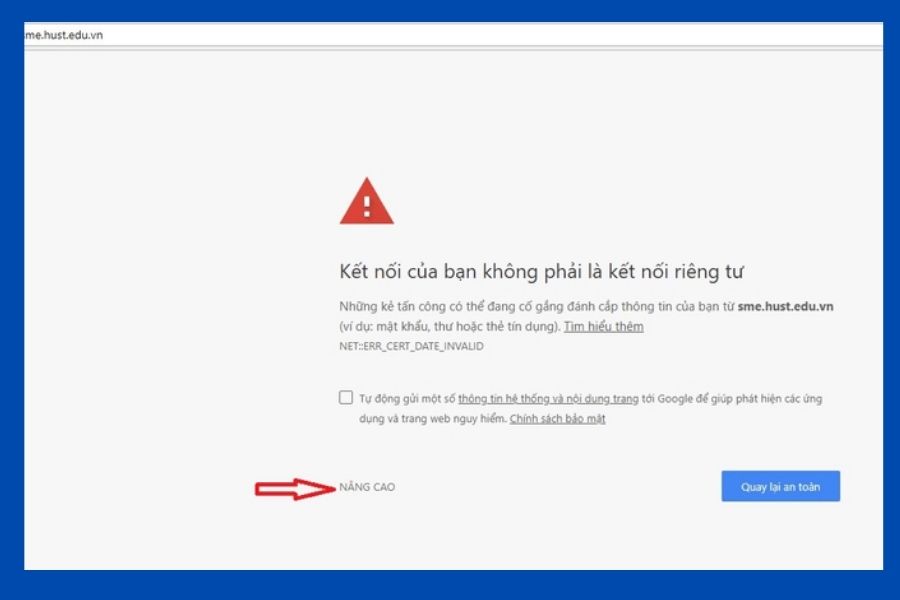
Nhấp vào Nâng cao để tiếp tục truy cập trang web bị lỗi kết nối riêng tư
Xem thêm: Màn hinh iPhone Xs Max bao nhiêu inch?
Lưu ý: Cách này chỉ áp dụng thành công đối với một số địa chỉ web, không phải tất cả.
Hy vọng những nội dung đã được Bảo Hành One chia sẻ thông qua bài viết đã giúp bạn chữa lỗi kết nối riêng tư trình duyệt Chrome thành công. Nếu bạn vẫn còn thắc mắc hay mắc các lỗi liên quan nhưng không thể khắc phục tại nhà, hãy đến ngay các chi nhánh gần nhất của Bảo Hành One tại quận 1, quận 10 hoặc quận Tân Phú.









